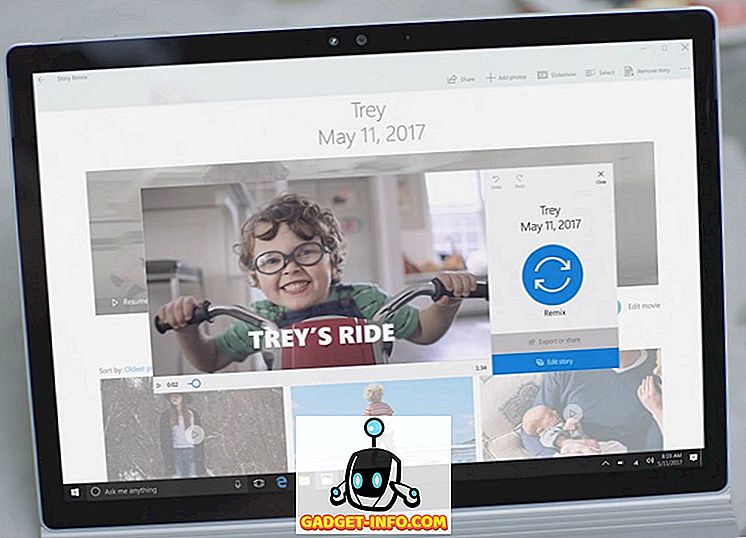구글은 오늘 구글 I / O에서 무대에 안드로이드 P 베타를 발표했고 회사의 모바일 OS의 다음 풍미는 상당히 멋져 보인다. 새로운 Android P Developer Preview 2에서 소개 된 수많은 기능 외에도 Google은 Gesture Navigation으로 시스템을 탐색하는 새로운 방법을 도입했습니다. 구글은 기존의 3 버튼 네비게이션 바 (완전히 아님)를 없애고 안드로이드 P 대신 알약 모양의 홈 버튼을 추가했다 . 그래서 안드로이드 P 기기에서 시험해보고 싶다. Android P에서 제스처 탐색을 사용하는 방법을 보여주는대로 다음을 읽으십시오.
Android P에서 제스처 탐색을 사용하는 방법
참고 : Android P 개발자 미리보기 2를 실행하는 Google Pixel 2 XL에서 다음 메소드를 테스트했습니다.이 메소드는 Android P 개발자 미리보기 2를 실행하는 다른 모든 기기에서 동일하게 유지되어야합니다.
1. 설정 -> 시스템 -> 제스처로 넘어갑니다.
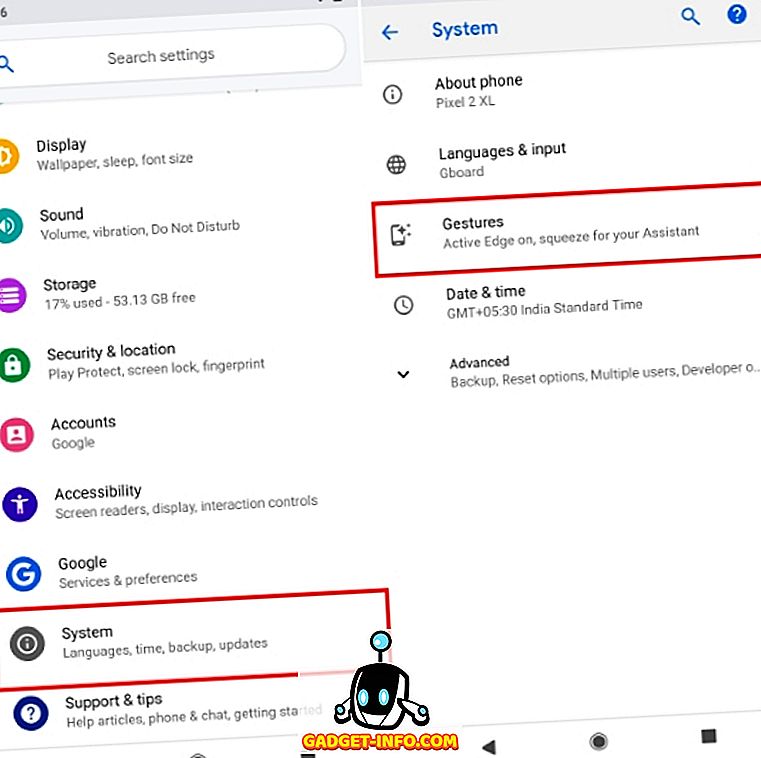
2. 여기에서 '홈 버튼 위로 스 와이프' 옵션을 찾을 수 있습니다. 그걸 탭하십시오.
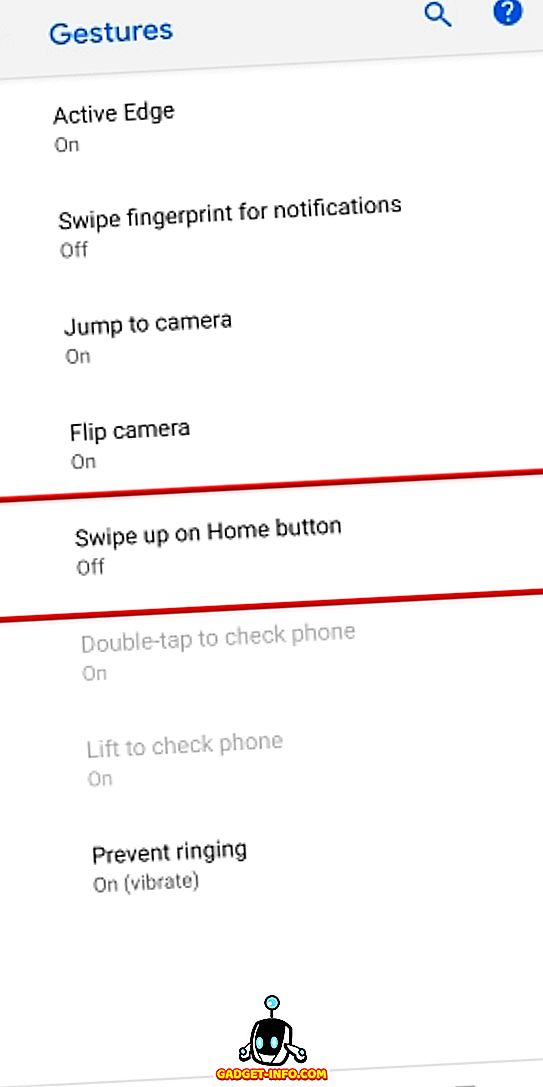
3. 이제 아래와 같이 홈 버튼 위로 스 와이프 옆에 있는 토글을 활성화하십시오 .
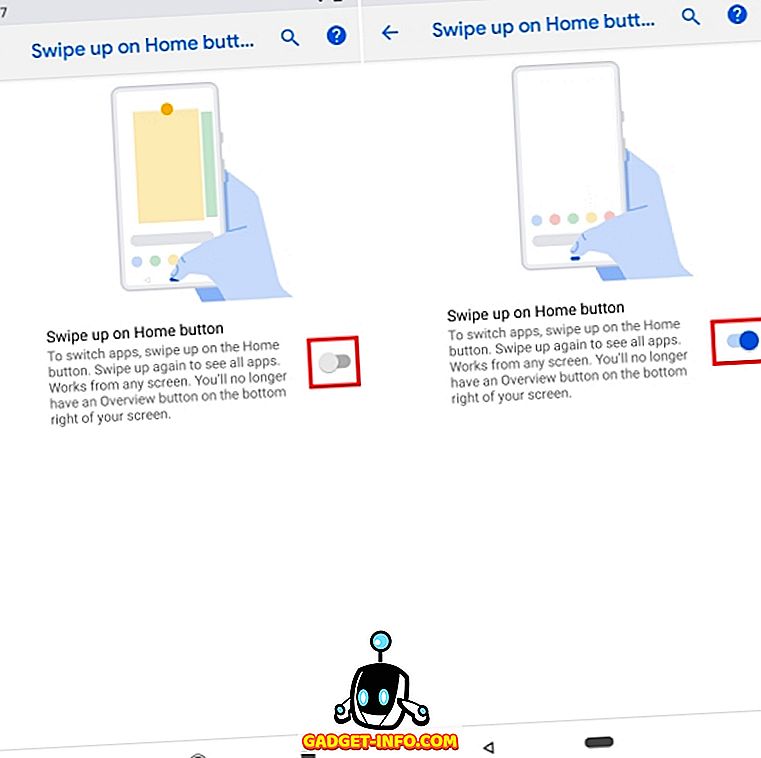
4. 그게 다야 . 이제 탐색 모음이 새 제스처 탐색으로 변경됩니다.
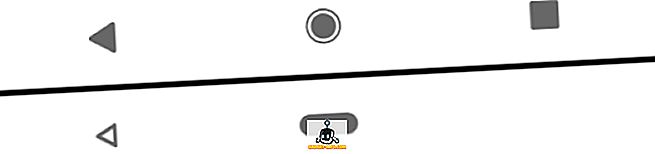
이제 Android P 기기에서 새로운 동작 기반 탐색을 사용하도록 설정 했으므로이를 사용하여 기기와 쉽게 상호 작용할 수 있습니다. 알약 아이콘을 위로 스 와이프하면 멀티 태스킹보기로 들어가고 알약 아이콘을 오른쪽과 왼쪽으로 드래그하여 기기의 최근 앱을 모두 탐색 할 수 있습니다. Android P에서 제스처 탐색을 사용하는 방법에 대한 자세한 가이드를 확인할 수도 있습니다.
또한 참조 : Android P는 새로운 제스쳐 기반 탐색을 얻습니다.
Android P 기기에서 제스처 탐색 즐기기
논란의 여지가 있지만 Android P Developer Preview 2의 새로운 제스처 탐색 기능은 기기를 탐색하는 새로운 방법을 제공합니다. 최근 앱 간의 간편한 전환에 중점을두고 사용자의 생산성을 높입니다. 또한, 동시에 재미 있습니다. Google이 더 많은 화면 공간을 제공하기 위해 탐색 바를 제거하는 대체 방법을 찾았 으면 좋겠지 만 제스처 탐색 기능은 여전히 훌륭합니다. 하지만 어떻게 생각하니? 아래에있는 의견에서 새로운 제스처 탐색에 대한 의견을 보내주십시오.